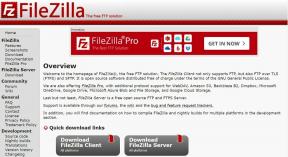Kako izboljšati zmogljivost iOS 7 na iPhone 4 ali iPhone 4S
Miscellanea / / February 11, 2022

Brez dvoma je bila ena najpomembnejših sprememb, ki jih je Apple v preteklih letih naredil pri iPhoneu, uvedba
radikalno nov iOS 7
, ki je napravam iOS prinesla svež, sodoben videz. Vendar pa v primeru iPhonea, če imate model iPhone, ki je starejši od iPhone 5, boste morda opazili, da iOS 7 ne deluje tako gladko kot na najnovejših Applovih pametnih telefonih.
Čeprav je to pričakovano, obstajajo načini, na katere lahko izboljšate zmogljivost iOS 7 na iPhone 4S in starejših napravah.
Oglejmo si nekaj izmed njih.
Imejte nekaj prostega prostora na vašem iPhoneu
Eden od vidikov pametnih telefonov, ki je hkrati blagoslov in prekletstvo, je, da lahko svoje aplikacije, pesmi, filme in drugo vsebino dobite kar iz njih. Pri iPhonu to pomeni, da vam lahko kmalu zmanjka prostora, še posebej, če ga uporabljate glejte videoposnetke oz če posnamete veliko fotografij.

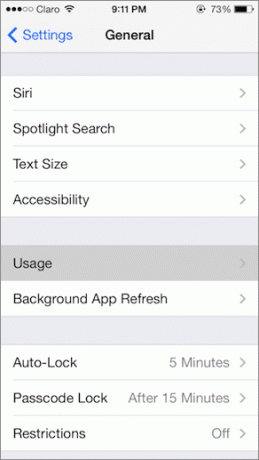
Če želite videti, koliko prostora imate na vašem iPhone-u, pojdite na Nastavitve > Splošno > Uporaba. Še bolje je, da boste lahko sprostili prostor
brisanje aplikacij in vsebino neposredno s tega zaslona. Kot osebno pravilo je vedno rad imeti vsaj 20 odstotkov prostora za shranjevanje v iPhonu prostega, da ne bi omejeval sistema.
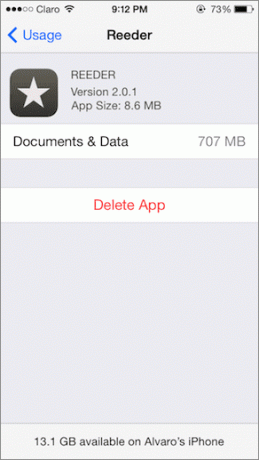
Znebite se nepotrebnih funkcij
Ker je iOS 7 namenjen predvsem novejšim napravam, ima nekaj lepih funkcij, kot sta obdelava ozadja in dinamična ozadja. Te so v nekaterih scenarijih kul in uporabne, vendar vplivajo tudi na zmogljivost iOS 7, zlasti na starejših napravah. Poleg tega večina uporabnikov zagotovo lahko živi brez njih.
Namenjen Ta članek če želite izvedeti več o teh funkcijah in, kar je najpomembneje, o tem, kako jih izklopiti.
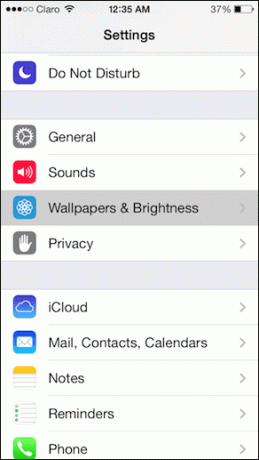
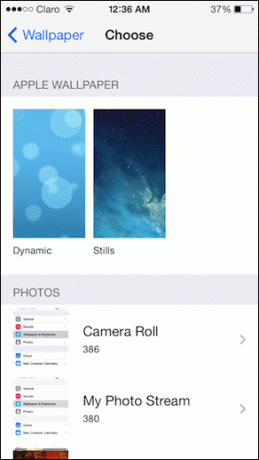
Onemogoči učinke zamegljenosti/prosojnosti
Ali vam je všeč zamegljeno ozadje/prosojnost centra za obvestila in nadzornega centra? Vsekakor je kul videti, a so tudi popolnoma nepotrebne. Še huje, ker sta iPhone 4 in 4S starejša, manj zmogljiva modela, njuni grafični procesorji dejansko ne morejo ustrezno prikazati učinkov.
Torej, namesto da bi zapravljali zmogljivost za te učinke, zakaj jih ne bi popolnoma izklopili? Če želite to narediti, na svojem iPhoneu ali drugi napravi iOS pojdite na Nastavitve > Splošno. Tam poiščite Dostopnost možnost in na naslednjem zaslonu pod VIZIJA Klikni Povečajte kontrast.
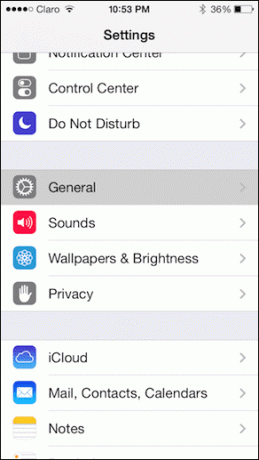

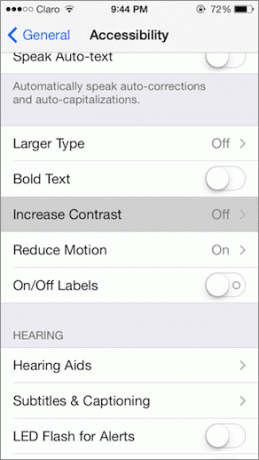

Ko je tam, obrnite možnost Povečaj kontrast z VKLOPLJENO.
S to spremembo, Center za obveščanje bo namesto tega prikazalo ravno temno ozadje, medtem ko bo Control Center prikazal jasno. Lažje za oči in manj porabo, ko gre za procesorsko moč.
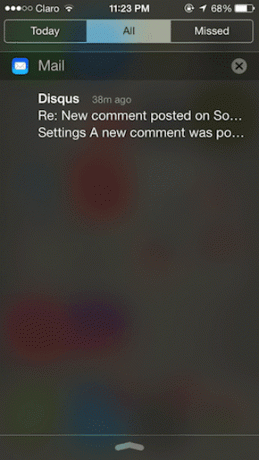
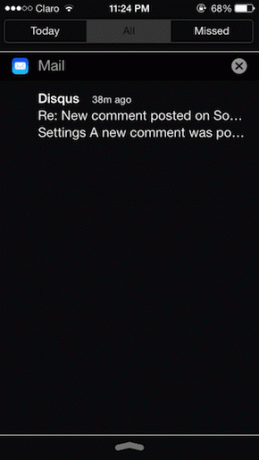

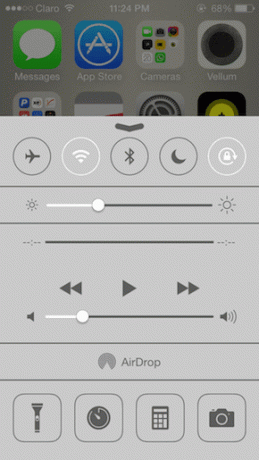
Tukaj jih imate. Ne pozabite implementirati vseh teh nasvetov na svoj iPhone 4 ali 4S in opazili boste opazno izboljšanje načina delovanja iOS 7. Ni za kaj!
Nazadnje posodobljeno 3. februarja 2022
Zgornji članek lahko vsebuje pridružene povezave, ki pomagajo podpirati Guiding Tech. Vendar to ne vpliva na našo uredniško integriteto. Vsebina ostaja nepristranska in pristna.